Это самая классная фишка в новой macOS. Три месяца пользуюсь iPhone Mirroring, вот почему кайфую
В последние годы мы привыкли, что набор новых фишек iOS и macOS откровенно не впечатляет. Каждый год можно собрать 5–7 новшеств, которые хочется попробовать, но большинство из разряда украшательств или «в Android это 10 лет назад добавили». Таких опций, которые бы серьезно упрощали работу с устройствами или ускоряли какие-то процессы я не припомню.
Этим летом на WWDC купертиновцы показали новую опцию для яблочной экосистемы — iPhone Mirroring. Сначала отнесся к фишке скептически, подумал, что это очередной костыль вроде Sidecar или Universal Control для iPad.
Сначала попробовал фишку, чтобы написать первое впечатление и забыл о ней. Но через неделю опция понадобилась и сейчас использую ее на постоянной основе. Считаю, что это лучшее нововведение в iOS 18 и macOS Sequoia.
Какие устройства поддерживают iPhone Mirroring
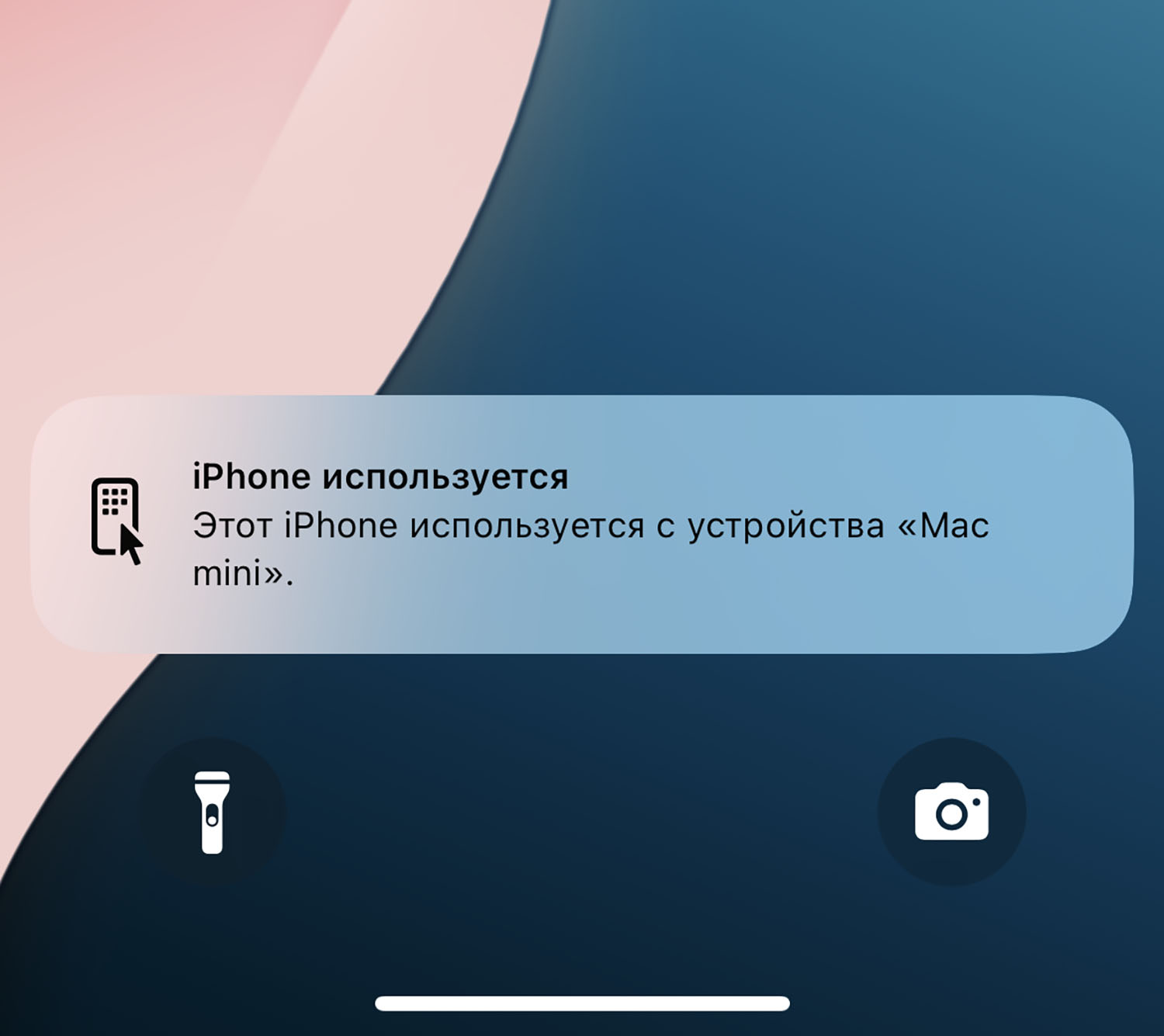
Впервые за долгое время готов искренне похвалить разработчиков из Купертино. Вероятно, маркетологи не добрались до этой опции и не урезали перечень поддерживаемых устройств парой последних поколений iPhone и Mac.
У фишки всего одно требование — iOS 18 на айфоне и macOS 15 на маке. Все!
Работают не только относительно свежие Mac на M1/2/3, подойдут даже старые компьютеры Apple на процессорах Intel, которые поддерживают macOS Sequoia. То же самое и с айфонами, можно использовать, начиная c iPhone XS или iPhone SE 2-го поколения. Удивлен, что даже смартфон 2018 года получил настолько классную фишку.
Разумеется, нужно, чтобы оба гаджета работали на одной учетке Apple ID, но к этому все уже привыкли. Даже подключаться к одной Wi-Fi сети не обязательно.
Когда пригодится iPhone Mirroring
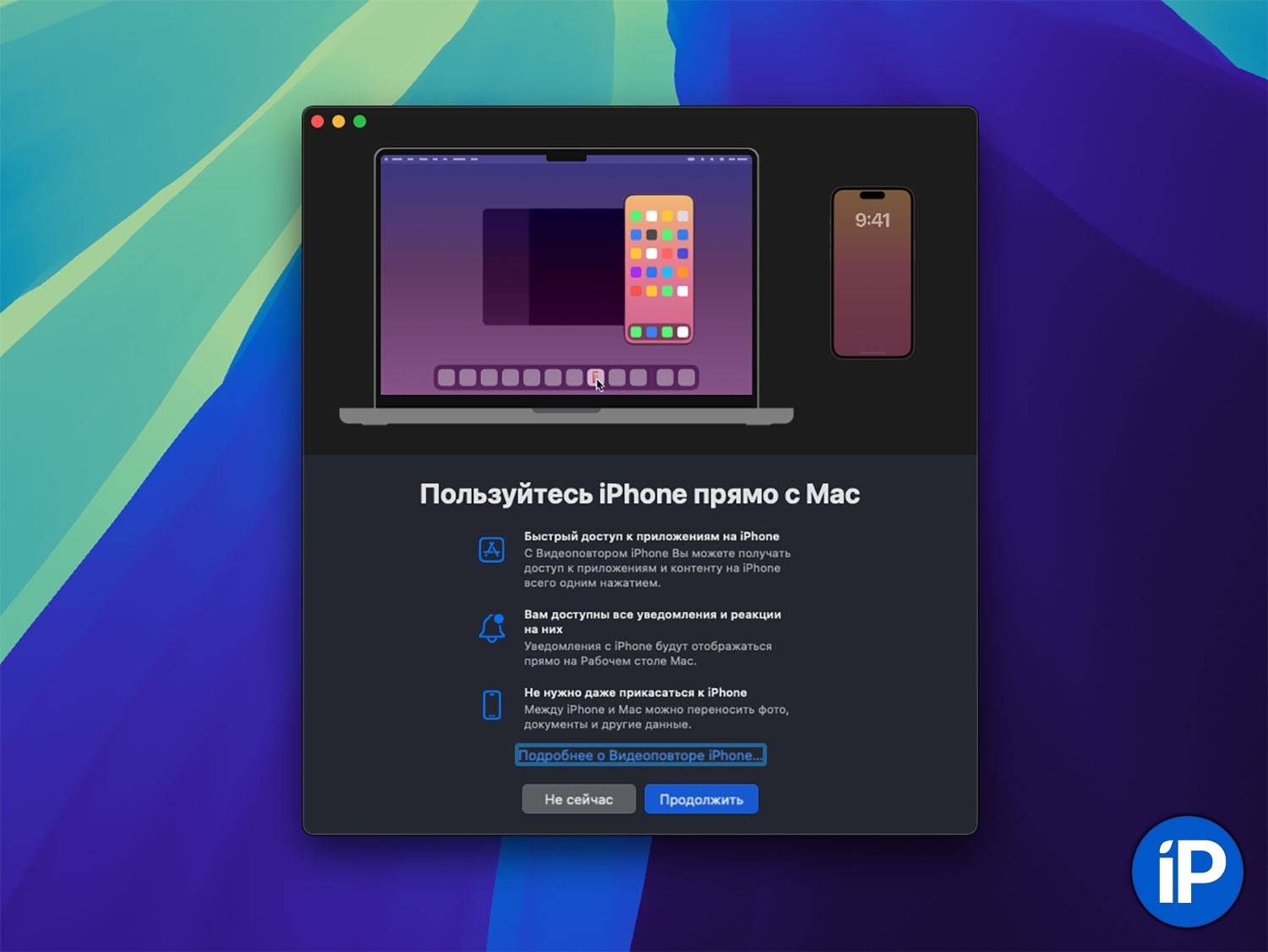
У меня дело было так. Забыл айфон на прикроватной тумбе, но уже уселся за компьютер в соседней комнате. Возвращаться было лень, а проверить уведомления в паре приложений нужно.
Вспомнил про фишку iPhone Mirroring и она завелась без дополнительных настроек. То есть опцией можно пользоваться именно тогда, когда это нужно. Многие другие фишки экосистемы придется сначала включить, настроить, а потом ждать подходящий случай для применения.
Рассказал о новой опции знакомому, он ради такого дела накатил тестовые версии системы и тоже проникся этой идеей. В итоге вижу такие применения новой опции.

Сценарий №1. Если работаете дома, айфон не нужно держать рядом. Когда перемещаетесь по комнатам с ноутбуком, не нужно постоянно следить, чтобы смартфон был поблизости.
Раньше я решал проблему так — дублировал все нужные приложения на Mac, устанавливал банковские клиенты или веб-приложения, чтобы кажды раз не тянуться за смартфоном. Даже крепление вот такое хотел приобрести.
С новой фишкой все это не нужно. iPhone может находиться на прикроватной тумбе, на полочке у входной двери или на какой-нибудь магнитной зарядке. На компьютере при этом есть доступ к большинству возможностей смартфона.

Сценарий №2. Если работаете в кафе, в коворкингах или на лавочке в парке, не придется доставать смартфон из кармана. Гаджет может спокойно лежать в сумке или барсетке и не привлекать внимание на столе. Когда нужно вытянуть какие-то данные с iPhone, запускаем iPhone Mirroring и пользуемся устройством на экране Mac.
Сценарий №3. Работа с определенными приложениями, которые есть только на iPhone. Существует несколько программ, которые проблематично запустить на Маке и проще для работы взять в руки iPhone, вот мой топ таких приложений:

▶ Банковские утилиты. Проверить счет, сделать перевод, прочитать какое-то уведомление — все это можно делать через iPhone Mirroring. Возобновление связи с устройством занимает 3–5 секунд, после этого запускаю клиент Т-Банка, Сбера или других банков и пользуюсь.
▶ Доставка и маркетплейсы. Отследить статус заказа, вызвать курьера или накидать продукты в корзину можно с компьютера.
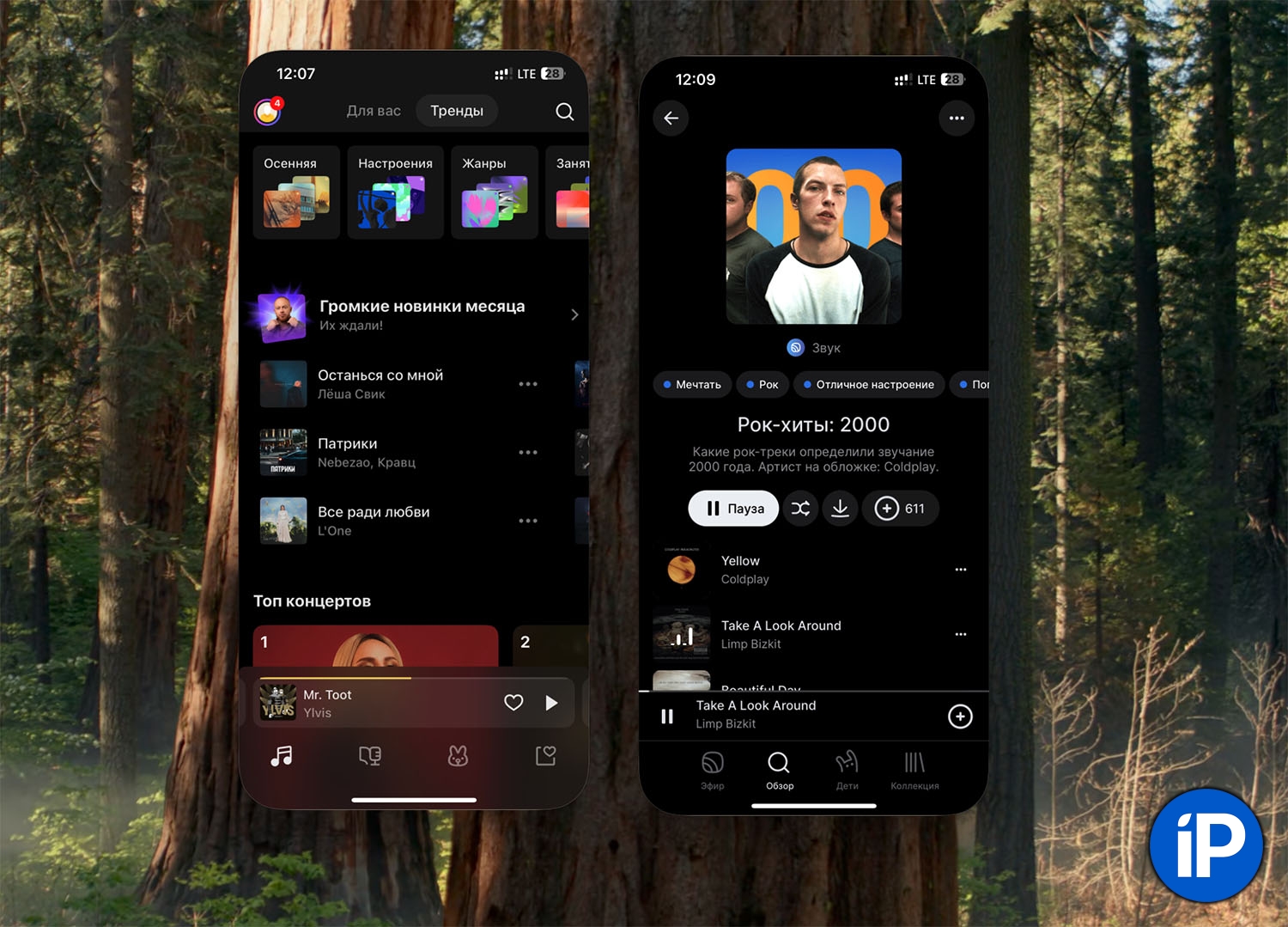
▶ Стриминговые сервисы. Сейчас слушаю музыку от Яндекса и иногда Звук от Сбера (достался в нагрузку по подписке). У обоих сервисов нет официального клиента на Mac, нужно запускать веб-версию, авторизоваться и искать музыку в не очень удобном интерфейсе.
Проще перейти в iPhone Mirroring, тапнуть по иконке и продолжить слушать плейлист, который играл на пробежке утром. Да, айфон будет транслировать звук на наушники, подключенные к Mac — amazing!
▶ Игры и социальные сети. Если захотелось отвлечься на несколько минут, можно запустить какое-то приложение с Айфона, залипнуть в ленту или пройти уровень в несложной игрушке.
Уверен, что каждый найдет еще несколько удобных применений для данной фишки. Учтите, что не получится использовать камеру и микрофон iPhone при помощи этой опции. Удаленно сделать фото, проследить за кем-то или настроить прослушку не получится. Нельзя записывать голосовые сообщения и активировать любую из камер. Это логичное ограничение, чтобы смартфон не превратился в шпионский гаджет.
Две важных настройки iPhone Mirroring
Как уже говорил выше, фишка работает из коробки и настраивать ее заранее не нужно. Тем не менее, в параметрах есть парочка полезных переключателей.

◈ Настройки — AirPlay и Непрерывность — Видеоповтор iPhone тут можно отключить компьютеры, с которых фишка будет недоступна. Пригодится, если в Apple ID привязано несколько компьютеров, например, детский Мак.

◈ Настройки — Уведомления здесь открываем параметры нужных приложений и настраиваем тумблер Отображение на Mac. Например, клиент Telegram на Мак есть и дублировать уведомления с айфона не нужно, а приложение банка или другая утилита, которой на компьютере нет — может присылать на него свои уведомления.
Тратим несколько минут на настройку и видим на компьютере только нужные сообщения. Изначально все уведомления будут дублироваться, особенно это напрягает в мессенджерах.
Все! Больше к работе фишки никаких нареканий нет. Рекомендую попробовать ее сразу после апдейта.
